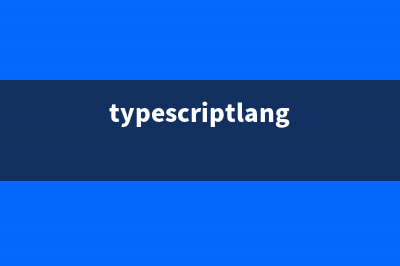位置: IT常识 - 正文
photo-sphere-viewer中文文档
编辑:rootadmin推荐整理分享photo-sphere-viewer中文文档,希望有所帮助,仅作参考,欢迎阅读内容。
文章相关热门搜索词:,内容如对您有帮助,希望把文章链接给更多的朋友!
你越是认真生活,你的生活就会越美好!
业务这边想要实现右边链接的效果阿里云付费全景图,类似VR看房,支持360° x 360°任意旋转,支持自定义添加标注,支持切换场景等功能,效果如下
阿里云的全景图需要付费,而且个别功能不满足我们业务需要,那边无法及时调整,所以后面由我们内部自己实现
前端组长这边提供了 photo-sphere-viewer 相关的文章作为参考
内部基于 photo-sphere-viewer 插件实现效果如下
全景图实现使用了 photo-sphere-viewer 插件,它基于three.js和uEvent 2实现
这边实现主要用了 photo-sphere-viewer和他的标记Markers插件
安装插件使用 npm 或 yarn 下载安装
npm install photo-sphere-viewer --saveyarn add photo-sphere-viewer文章使用的版本"photo-sphere-viewer": "^4.3.0"
使用如下
import MarkersPlugin from 'photo-sphere-viewer/dist/plugins/markers'import 'photo-sphere-viewer/dist/plugins/markers.css';import { MarkersPlugin } from 'photo-sphere-viewer/dist/plugins/markers'import 'photo-sphere-viewer/dist/plugins/markers.css'this.viewer = new Viewer({ container:document.querySelector('#viewer'), panorama:'https://aupup-mall-pub.oss-cn-shenzhen.aliyuncs.com/public/aa28925e-8ef9-4a2d-9217-e82a86b6ee15.jpg', size:{ width: '100%', height: '100%', }, plugins: [ [MarkersPlugin, { markers: [ { id:'circle', tooltip:'A circle of radius 30', circle:30, svgStyle : { fill:'rgba(255,255,0,0.3)', stroke:'yellow', strokeWidth:'2px', }, longitude: -1.5, latitude: -0.28, anchor: 'center right', } ], }], ],});Configuration 配置项一个陌生的对象,打断点后,去控制台查看,可以很方便看到对象的属性方法之类的信息
Standard options 常规配置container (required)type: HTMLElement | string全景图的容器,可以是DOM元素或者DOM的ID
container: document.querySelector('.viewer')container: 'viewer' // will target [id="viewer"]adapter 适配器default: equirectangular用于加载全景图的适配器
panorama (required)type: *全景图地址,如果用默认的适配器,只支持传单个
plugins 插件type: arrayIntroduction to plugins 这里只用到标注插件,后面单独介绍
caption 标题type: string导航栏中显示的文本。如果导航栏被禁用,它无论如何都会显示,但没有按钮。允许使用 HTML
size 全景图宽度高度type: { width: integer, height: integer }全景容器的最终尺寸。默认情况下使用容器的大小,并在窗口调整大小期间遵循
markers 标注标注的配置
navbar 导航栏导航栏的配置
minFovtype: integerdefault: 30最小视野(对应于最大缩放),介于 1 和 179 之间。
maxFovtype: integerdefault: 90最大视野(对应于最小缩放),介于 1 和 179 之间
defaultZoomLvltype: integerdefault: 50初始缩放级别,介于 0(对于 maxFov)和 100(对于 minfov)之间。
fisheyetype: boolean | doubledefault: false使用 true 启用鱼眼效果或指定效果强度 (true = 1.0)。
PS: 此模式可能会对标记渲染产生副作用
defaultLongtype: double | stringdefault: 0 初始经度,介于 0 和 2π 之间defaultLattype: double | stringdefault: 0 初始纬度,介于 -π/2 和 π/2 之间。longitudeRange插件VisibleRangePlugin
latitudeRange插件VisibleRangePlugin
autorotateDelaytype: integerdefault: null自动旋转开始后的延迟,以毫秒为单位
autorotateSpeedtype: stringdefault: 2rpm自动旋转速度
autorotateLattype: double | stringdefault: defaultLat执行自动旋转的纬度
langtype: object -default:lang: { autorotate: 'Automatic rotation', zoom : 'Zoom', zoomOut : 'Zoom out', zoomIn : 'Zoom in', move : 'Move', download : 'Download', fullscreen: 'Fullscreen', menu : 'Menu', twoFingers: 'Use two fingers to navigate', ctrlZoom : 'Use ctrl + scroll to zoom the image', loadError : 'The panorama can\'t be loaded',}查看器中使用的各种文本
loadingImgtype: string显示在加载圆圈中心的图像的路径,也就是loading图
loadingTxttype: stringdefault: ‘Loading…’加载圈中心显示的文本,仅在未提供loadingImg时使用
mousewheeltype: booleandefault: true使用鼠标滚轮启用缩放,缩放过程会隐藏标注里的tooltip内容
mousemovetype: booleandefault: true使用鼠标光标或手指在触摸屏上滑动启用全景旋转
mousewheelCtrlKeytype: booleandefault: false需要使用 ctrl 键来缩放全景图。允许在不干扰查看器的情况下滚动页面。如果启用,当没有按下 ctrl 键时,会显示要求用户使用 ctrl + 滚动的覆盖图
captureCursortype: booleandefault: false只需将光标移动到视图上方而不是单击+移动即可旋转全景图
touchmoveTwoFingerstype: booleandefault: false需要两个手指来旋转全景。这允许在包含查看器的页面中进行标准的触摸滚动导航。如果启用,当仅检测到一次触摸时,会显示要求用户使用两根手指的覆盖图
Advanced options 高级选项业务开发过程,还没用到
sphereCorrection 球面校正type: { pan: double, tilt: double, roll: double }default: { pan:0, tilt:0, roll: 0 }球体旋转角度,以弧度为单位。
PS: 如果 XMP 数据和/或 panoData 包含航向/俯仰/滚动数据,它们将在 sphereCorrection 之前应用
moveSpeedtype: doubledefault 1全景移动的速度倍增器。用于单击移动、触摸移动和导航栏按钮。
zoomSpeedtype: doubledefault 1用于全景变焦的速度倍增器。用于鼠标滚轮、触摸捏合和导航栏按钮。
useXmpDatatype: booleandefault true从 XMP 数据中读取真实图像大小,如果全景拍摄后已裁剪,则必须保持真实
panoData 全景数据type: object | function<Image, object>覆盖在全景文件中找到的 XMP 数据(或者在 useXmpData=false 时简单地定义它)。所有参数都是可选的。
panoData: { fullWidth: 6000, fullHeight: 3000, croppedWidth: 4000, croppedHeight: 2000, croppedX: 1000, croppedY: 500, poseHeading: 270, // 0 to 360 posePitch: 0, // -90 to 90 poseRoll: 0, // -180 to 180}它也可以是根据加载的图像动态计算裁剪配置的函数。
panoData: (image) => ({ fullWidth : image.width, fullHeight : image.width / 2, croppedWidth : image.width, croppedHeight: image.height, croppedX : 0, croppedY : image.width / 2 - image.height,})PS: 如果 XMP 数据和/或 panoData 包含航向/俯仰/滚动数据,它们将在 sphereCorrection 之前应用
requestHeaderstype: object | function<string, object>加载图像文件时设置 HTTP 请求头。
requestHeaders: { header: value,}它也可以是在每次调用之前动态设置请求头的函数。这在向 Authorization 标头添加临时有效的 Bearer 时很有用。
requestHeaders: (url) => ({ header: value,})canvasBackgroundtype: stringdefault: #000画布的背景,在使用裁剪的全景图时可见
moveInertiatype: booleandefault: true手动移动后启用平滑动画
clickEventOnMarker插件MarkersPlugin,后面会介绍
withCredentialstype: booleandefault: false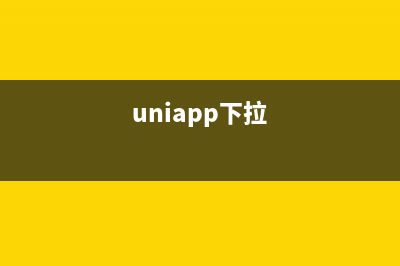
对 HTTP 请求使用凭据。
keyboard 键盘type: boolean | objectdefault:keyboard: { 'ArrowUp': 'rotateLatitudeUp', 'ArrowDown': 'rotateLatitudeDown', 'ArrowRight': 'rotateLongitudeRight', 'ArrowLeft': 'rotateLongitudeLeft', 'PageUp': 'zoomIn', 'PageDown': 'zoomOut', '+': 'zoomIn', '-': 'zoomOut', ' ': 'toggleAutorotate'}启用和配置全屏键盘导航。它是一个定义键代码->动作的映射。设置为 false 以禁用。 (上面列出了所有可用的操作)
Viewer Methods方法许多方法可用于从您的应用程序控制Viewer。 API 文档中提供了完整的方法列表
在调用任何方法之前等待Viewer就绪事件是一种很好的做法。
viewer.once('ready', () => { viewer.rotate({ x: 1500, y: 1000 });});常用方法这里仅列出常用的方法,完整的方法列表可以看 API 文档。
初始化全景图import { Viewer } from 'photo-sphere-viewer'import 'photo-sphere-viewer/dist/photo-sphere-viewer.css'// 初始化全景图this.viewer = new Viewer({ container: document.querySelector('#viewer'), panorama: 'https://aupup-mall-pub.oss-cn-shenzhen.aliyuncs.com/public/aa28925e-8ef9-4a2d-9217-e82a86b6ee15.jpg', // 全景图地址 size: { width: '100%', height: '100%' }})animate(options): Animation使用流畅的动画旋转和缩放视图。可以更改位置(经度、纬度或 x、y)和缩放级别(缩放)。
速度选项是以毫秒为单位的持续时间或包含以每分钟转数 (2rpm) 或每秒度数 (10dps) 为单位的速度的字符串。
它返回一个 PSV.Animation,它是一个带有附加取消方法的标准 Promise。
viewer.animate({ longitude: Math.PI / 2, latitude: '20deg', zoom: 50, speed: '-2rpm',}) .then(() => /* animation complete */);destroy()从页面中删除Viewer并释放three.js 使用的内存。
Vue项目中,切换全景图时,需要先卸载当前的全景图
// 切换场景的话 先销毁原来的场景// 有时候this.viewer.destroy()执行会报错 如果报错 这里手动remove掉对应的元素 if (this.viewer) try { this.viewer.destroy() } catch (e) { console.log(e) const viewer = document.querySelector('#viewer') viewer.removeChild(viewer.childNodes[0]) }getPosition(): Position返回视图的当前位置
getZoomLevel(): number返回 0 到 100 之间的当前缩放级别
rotate(position)立即旋转没有动画的视图。
// you can also use longitude and latitudeviewer.rotate({ x: 1500, y: 600,});setOption(option, value)更新查看器的选项。某些选项无法更改:全景、全景数据、容器、适配器和插件
viewer.setOption('fisheye', true);setOptions(options)一次更新多个选项。
viewer.setOptions({ fisheye: true, autorotateSpeed: '-1rpm',});setPanorama(panorama, options): Promise使用可选的过渡动画(默认启用)更改全景图像。如果需要,您还可以设置新的 sphereCorrection 和 panoData
viewer.setPanorama('image.jpg') .then(() => /* update complete */);zoom(level) | zoomIn() | zoomOut()在没有动画的情况下更改缩放级别。
Events 事件Photo Sphere Viewer使用uEvent API,API 文档中提供了完整的事件列表
事件监听器以一个 Event 对象作为第一个参数,这个对象一般不使用。在此事件对象之后可以使用其他参数。
常用事件本节描述了常用的事件,请记得查看 API 文档以获取完整列表
初始化全景图import { Viewer } from 'photo-sphere-viewer'import 'photo-sphere-viewer/dist/photo-sphere-viewer.css'// 初始化全景图this.viewer = new Viewer({ container: document.querySelector('#viewer'), panorama, // 全景图地址 size: { width: '100%', height: '100%' }})全景图点击事件 click(data) | dblclick(data)当用户点击查看器(除了导航栏和侧面板之外的所有地方)时触发,它包含许多关于用户点击位置的信息,如果启用了 clickEventOnMarker 选项,则包括一个标记。
viewer.on('click', (e, data) => { console.log(`${data.rightclick?'right ':''}clicked at longitude: ${data.longitude} latitude: ${data.latitude}`);});点击事件总是在 dblclick 之前触发
Vue项目中使用
this.viewer.on('click', (e, data) => { // 点击全景图事件 console.log('e:', e) console.log('data:', data)}全景图位置变化时触发的回调 position-updated(position)当视图经度和/或纬度改变时触发。
viewer.on('position-updated', (e, position) => { console.log(`new position is longitude: ${position.longitude} latitude: ${position.latitude}`);});Vue项目使用如下
this.viewer.on('position-updated', (e, position) => { console.log({ e }) console.log({ position }) // 全景图位置变化时 也就是旋转时会把显示的标注tooltip内容隐藏 这里停止旋转时 让这部分标注tooltip重新展示 // config.tooltip?.visible是手动添加的变量 用来判断标注的tooltip是否显示 if (this.markersPlugin && this.markersPlugin.markers && this.currentMarkerId) setTimeout(() => { Object.keys(this.markersPlugin.markers).forEach((id) => { if (this.markersPlugin.markers[id].config.tooltip?.visible) this.markersPlugin.markers[id]['showTooltip']() }) }, 300) })全景图加载完成时的回调 ready当全景图像已加载且Viewer已准备好执行第一次渲染时触发。
viewer.once('ready', () => { console.log(`viewer is ready`);});项目中在ready后会获取标注数据,生成标注
this.viewer.once('ready', () => { // 去掉首屏loading this.fullLoading = false // 初始化标注 this.initMarkers() // 自动水平旋转 // this.viewer.startAutorotate() })全景图缩放时的回调 zoom-updated(level)viewer.on('zoom-updated', (e, level) => { console.log(`new zoom level is ${level}`);});MarkersPlugin 标注插件在查看器上显示各种标记/热点。API文档
该插件文件位于photo-sphere-viewer依赖包的dist/plugins/markers.js和 dist/plugins/markers.css。
用法该插件提供了一个强大的标记系统,允许使用可选的工具提示和描述定义全景图上的兴趣点。标记可以动态添加/删除,您可以对用户点击/点击做出反应。
有四种类型的标记
使用 html 属性定义的 HTML使用 image 属性定义的图像使用 rect、circle、ellipse 或 path 属性定义的 SVG可以在初始化全景图时使用标记选项或在加载后使用各种方法添加标记。
import { Viewer } from 'photo-sphere-viewer'import 'photo-sphere-viewer/dist/photo-sphere-viewer.css'import { MarkersPlugin } from 'photo-sphere-viewer/dist/plugins/markers'import 'photo-sphere-viewer/dist/plugins/markers.css'this.viewer = new Viewer({ container: document.querySelector('#viewer'), panorama: 'https://aupup-mall-pub.oss-cn-shenzhen.aliyuncs.com/public/aa28925e-8ef9-4a2d-9217-e82a86b6ee15.jpg', // 全景图片 mousewheel: false, fisheye: 1, size: { width: '100%', height: '100%' }, plugins: [ [ MarkersPlugin, { markers: [] } ] ], navbar: []})this.markersPlugin = this.viewer.getPlugin(MarkersPlugin)const markerConfig = { "id":161, "status":1, "anchor":"center center", "html":"<div class=\"marker-content-container published\"></div><div class=\"init-title\">图片test</div>", "imageId":21, "latitude":"-0.2424036312917366", "longitude":"5.328437925876281", "tooltip":{ "content":"\n <div class=\"marker-tooltip-container\">\n <div class=\"marker-img-continaer\">\n \n <div class=\"scroll-container marker-img-scroll-container \"><img src=https://aupup-mall-pub.oss-cn-shenzhen.aliyuncs.com/public/a5bd77be-f63d-4e8e-99f0-03b6fca26d03.png /><img src=https://aupup-mall-pub.oss-cn-shenzhen.aliyuncs.com/public/a00b18c3-6e0a-4166-b6fe-582490c83222.jpg /><img src=https://aupup-mall-pub.oss-cn-shenzhen.aliyuncs.com/public/0e39486e-9bea-4581-96c3-3f1a2f8ab4c3.png /></div>\n <img class=\"btn toLeft imgToLeft\" src=data:image/png;base64,iVBORw0KGgoAAAANSUhEUgAAACQAAAA2CAYAAACvHjsIAAAAAXNSR0IArs4c6QAAA/FJREFUWEfNmWtIU1EcwM+5d05NzcxyS6dNp1l9iaQiQgiib9G3oCxJo5LCR6Zg2oOUoC/1KT8UPZ1bG6lp+ZjT1DCFBCtTZxAIaQ91803r7tlunM2FhXrv7sPd+/We8z8//q/zP/8/DNqwvRRQfvA3hMAOSGAjIZjDSDBN4qQJI7ERs3HQBCEkKUXQXADpAS0vDWKQgJD87ILifst43yhbONZAi1EhBDM4Jur4OdE/xBSMUyAvHAbgWACOv5o3Dnyhaam/y3gB+isdA8OBQXjT/NfBWbpg/AIBACCEFjGGV9HVFu9AHs1AFxYAdcS44R2VplYJyIOBAay3KOdIc2lpqWs5sFUF8kIRU4YmwQC5oQKwxuXMt+oa8vpUII6rlnJ0PwEtRF8wdv//lOA3oAUvH7aaPqn/yfZs7zKqMKb6H4iLlItN518NuVMBHPs1aXjgvfv8DoQ0KMJFNWbjgMGdQtmaLF4eG1x2OW9374eBsfJ7qmEqEy31H1UJhGmoHGmJFVCiQr6mrV6ZIYnaEOV0Op1JOw/empiYtDOBAiJxhXXi4whjIKSZjkZVhlSyUYIApmdmZ2TJqeWMYJAv4aCPMH56yQho8+aYoI4GVUb0JokUAZjNhPlYZl5Fe+fbaaZAqPIkjIZbPgPJYqSBr3Wak7JoSTQ6nCAsv9JO5Ve0dnRPMYXx7sMx7K5PQFLpRnFns+ZknCw6BgmxWKxE+pkCpa6108QWxh1hOGimDRQVFSnu1GvT5bExsQswlszzl5T1TW1GLmA8lQB8Twsocn1EwJsWbXqCPDYObbRabdbT2cWVtfWt41zBuOVASB1lERHrRF0t2hOK+Dg52mOz2W1ZuVcqq+p0Y5zCIB4A51bUUHj4WlGXXns8KVEejw632x228/nX1Jrqhu9cw3gUBC0rArU3qA7v25uSghY7HA57TmGZulJb940PGI9M+HtFoMkvvYWhoWtCAQCkSlvbmpV3rYc/GBpA+ronh/an7tmFljqdTsfFkpuahxXPRviCojRZSEgI3qXXHt22VZG0YDZHftGNp4/Vz0f5gKJ0anRoWFgY3t2iSduSlKDwOLbdnlNQplY9e8G9L9EJewSxVLSdu3BVpa1p/MGlpmgnRnToUvnobHZJZfVLPWf5yKerA0HxnbF9vlwRFF93GuPyA0HxceuzKtAQ1P910ezc/KwsOfWOy7VsH2Fl/2dbwiLpiytHlDgVOw7cNpmmfa6pOSvyvZq6Xpyb0vOuf/yRsopRFuf0GcQ2DwnuoSispzQGhNNscDdDhdOOgS5BNawE1dJDnVjBND0F1BYWUONcWKMFoQxfBDOeEsQAz08jztUbAv8BlkEdD1ECHpoAAAAASUVORK5CYII=>\n <img class=\"btn toRight imgToRight\" src=data:image/png;base64,iVBORw0KGgoAAAANSUhEUgAAACQAAAA2CAYAAACvHjsIAAAAAXNSR0IArs4c6QAABENJREFUWEdjZKAi+P//PyOPuK7YP8Z/Cox/GcX+MTIIM/5nEGBgZGD//5+BjYHhPzMh6xgJKSAkD3IEp6ShPNP/X/r//zOq///3n4uQHnzyZDsI5BBeCX3tv//+OP3/zyBEiSOQ9ZLlIH5xPcXff/+6/mP4L0Uth8DMIclB/HK6gj9//PVm+MegQm2HkOwgUKj8+vc37P///5y0cgzIXKJCiEtSx+Tf7/9eDAz/mWjpGIIOamhoYOqassbzH8M/U1o7hKgo4xLR8aanY/CGECSa/vnQK2TwhhAoAf/8+zeWHmkG3cMYiRqUtX99/5dG69yEK+QxHMQhphVDy3KGUBJAcRAkqv7EE9JES3m4g0B1E7eoTiotqgNSPAB3EI+4ns6fv39CSNFMC7VgB4FCh0tMO5fcWjs3I1bF1EhPqr5t0un7Dx5/p8ShYAdxSBgoMPz5lUCOQRISomy3z+8pZWFhYXn56s0rF7/4hXfuPvhGjlnwgpFLXMv/318GQ3IMYWJiYnh0/VCusJAguE304uXrl04+sQvJDSlGcHSJ65RS0tJztrcUXrFgUgIPDxcPyFHPnr984eQbu/Dhw6c/SPUkI7eYjvjff/8ySdWIrt7NyUZk+fwJCVxcnNwguSfPXj5z9Ipa9OTpi5+kmM3IKa5l/v8vgycpmnCp9XKzF1sypy+ek5MD3K5+9OTZU3vPqEUvXrz+Raz5jFwi2r7/GP4bE6uBkDo/bxfxBdM7QY4CN+QePH762N4jcsmrV2+JchQjh6h2AsP//wqELCJFPsjPTXLu1I44Dg52DpC+ew8eP7Jzj1zy9t3734TMYeQU0S74z/BfgJBCUuXDAr2kZk1ujWNnZ2MH6b17/9EDW/fIpe/ff/iDzyxGTlHtclrV7FGhvjLTJzTHsLGxgh11+86D+7Yekcs+fvyE01GMHCLatcT0KEkNIZj6uMhA2Sm99TGsrKxsILEjJ86ec/WN24zLPJo7CGTxrEnNFrGRQW6gTsXnL9++iCma9uJ0EC2jDGRpSkK4Qn97VRQLCwsriH/wyKkzHoGJW3E7iEaJGmRhUkyw/ISu2mhWVlawY67fuHvb1iNy5devX//ijjIaZHuQZbHhAbJT+upj2NjYwGnn1u17d23co5Z//vwZp2NA6qheMIIMjQzxkZ4xsSWWlNwFCzGqVh0gQ0P9PaRmT20nufyBO4halSvIQEpKaLiDqNH8ABlGaR0GdxCIQUkDDaSfGrU8ioMoacKCWoxPbh7JFxTgB9eH5LaDUBxESSNfTEyY7e7FfSWggo+SliKKg0AcSrpByfFhChYm+pKNHZPPkdpCRC8gB29HEeTSQdWVhgXdoBpsAIfSYBuOQUTdIBmwgkXdoBrSgztqMA16gmvu0FDmrfuve9BzJHZoDZwjl6KDamoB5rBBNfmCHlqDYnoK2VGDagIP3WGDYooTW7+KGpPAAKzgBhlezHC8AAAAAElFTkSuQmCC>\n </div>\n <p class=\"marker-title\">\n 图片test\n </p>\n <p class=\"marker-description\" style=display:none;>\n \n </p>\n </div>\n ", "position":"center top" }, "type":"marker", "title":"图片test", "description":null, "attachment":{ "type":"img", "imgArr":[ "https://aupup-mall-pub.oss-cn-shenzhen.aliyuncs.com/public/a5bd77be-f63d-4e8e-99f0-03b6fca26d03.png", "https://aupup-mall-pub.oss-cn-shenzhen.aliyuncs.com/public/a00b18c3-6e0a-4166-b6fe-582490c83222.jpg", "https://aupup-mall-pub.oss-cn-shenzhen.aliyuncs.com/public/0e39486e-9bea-4581-96c3-3f1a2f8ab4c3.png" ], "videoArr":[ ], "linkText":"", "link":"" }, "angle":null, "targetSceneId":-1, "isFirstInitMarker":true}this.markersPlugin.addMarker(markerConfig)打印this.markersPlugin
markers对象里的每一个属性都是一个标注,key值是标注的id
标注的配置重点关注html和tooltip属性,这里都用了html字符串,这样方便自定义,样式和交互,
除了下面表格的属性,其他的是自定义的,用来存编辑的数据,然后生成html和tooltip字段的内容
标注定义一个标注至少得有下面一个配置
NameTypeDescriptionimagestring表示标记的图像的路径。需要定义宽度和高度。 htmlstring标记的 HTML 内容。建议定义宽度和高度。squareinteger正方形的大小rectinteger[2] |{width:int,height:int}长方形的大小circleinteger圆的半径ellipseinteger[2] |{cx:int,cy:int}椭圆的半径。pathstring路径的定义(0,0 将放置在定义的 x/y 或经度/纬度处)。polygonPxinteger[2][]在全景图像上的像素坐标中定义多边形的点数组。polygonRaddouble[2][]同上,但坐标是经度和纬度。polylinePxinteger[2][]与polygonPx 相同,但生成多段线。polylineRaddouble[2][]与polygonRad 相同,但生成多段线。Examples :
{ image: 'pin-red.png', html: 'Click here', square: 10, rect: [10, 5], rect: {width: 10, height: 5}, circle: 10, ellipse: [10, 5], ellipse: {cx: 10, cy: 5}, path: 'M 0 0 L 60 60 L 60 0 L 0 60 L 0 0', polygonPx: [[100, 200], [150, 300], [300, 200]], polygonRad: [[0.2, 0.4], [0.9, 1.1], [1.5, 0.7]], polylinePx: [[100, 200], [150, 300]], polylineRad: [[0.2, 0.4], [0.9, 1.1]],}PS:纹理坐标不适用于立方体贴图。
标注配置项id (required)type: string标记的唯一标识符。
x & y or latitude & longitude (required)type: integer or double标记在纹理坐标(像素)或球坐标(弧度)中的位置。 (多边形和折线忽略此选项)
width & height (required for images, recommended for html)type: integer标记的大小。 (多边形和折线忽略此选项)
scaletype: double[] | { zoom: double[], longitude: [] }default: no scalling根据缩放级别和/或经度偏移配置标记的比例。这旨在在用户缩放和移动时为标记的大小提供自然的感觉。 (多边形和折线忽略此选项)
根据缩放级别缩放,数组包含[以最小缩放比例缩放,以最大缩放比例缩放]
scale: { // 标记在最小缩放级别上小两倍 zoom: [0.5, 1]}// same thingscale: [0.5, 1]根据位置缩放,数组包含 [中心缩放,侧面缩放]:
scale: { // 标记在屏幕一侧时大两倍 longitude: [1, 2]}两种配置可以组合使用
scale: { zoom: [0.5, 1], longitude: [1, 1.5]}classNametype: string添加到标记元素的类名。
styletype: object要在标记上设置的 CSS 属性(背景、边框等)。
style: { backgroundColor: 'rgba(0, 0, 0, 0.5)', cursor : 'help'}svgStyletype: object要在标记上设置的 SVG 属性(填充、描边等)。仅适用于 SVG 和多边形/折线标记。
svgStyle: { fill : 'rgba(0, 0, 0, 0.5)', stroke : '#ff0000', strokeWidth: '2px'}图像和图案背景
可以使用模式定义来定义复杂的 SVG 背景,例如图像。
首先在页面中的某处
上一篇:初识React及React开发依赖介绍(react基础入门)